Създаване на шаблони на документи
На "Документи" в раздела в организацията, можете да импортирате съществуващ набор от шаблони, редактирате, внесени шаблони, или да създадете свои собствени шаблони на документи.
В раздела "Документи", можете да:
- - отваря падащото меню с възможност за добавяне на вида на документа шаблон надолу;
- - премахва избрания дърво шаблон или вида документ;
- "Edit" - отваря за редактиране на избрания шаблон;
- - извършва актуализацията за вносните шаблони, ниви и ресурси. Падащо меню ви позволява да изберете кои обновления да се изтеглят;
- "Внос" - е документите за внос Wizard. Можете да импортирате шаблони и полета от стандартните граници, както и от трета страна в рамките на системата "Simple бизнес", която изнася своите шаблони.
Добавяне на шаблон документ
Добавете нов шаблон документ, можете да само с помощта на контекстното меню "Добавяне на шаблон" (пряк Ins) или чрез натискане на бутона. Шаблоните могат да се групират по вид документ. Нови шаблони, се добавят към "общ тип" група по подразбиране. Добавяне на тип документ може да бъде по същия начин, както добавяне на шаблон.
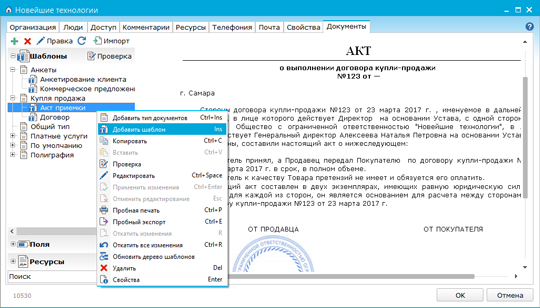
Опции контекстното меню:
Window шаблонни имоти
За да се обадите на имоти прозорец на шаблона, достатъчно, за да щракнете два пъти върху левия бутон на мишката върху избрания шаблон.
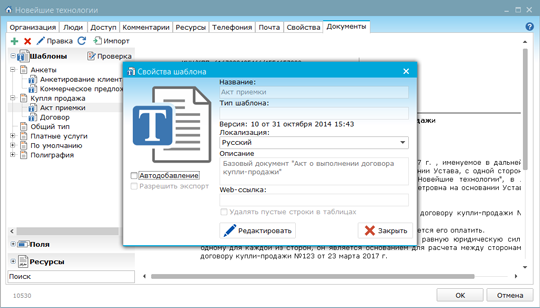
В свойства на шаблона, използвайте следните полета и опции:
- "Име" - можете да промените името на шаблона;
- "Версия" - системната информация показва, номера на версията и датата на създаване на шаблона. Номерът на версията се променя, когато се правят промени в шаблона.
- "Локализация" - от падащия списък можете да изберете езика, локализация (руски, украински, английски език). Трябва да изберете локализиран език в зависимост от езика на основния модел;
- "Описание" - Можете да добавите описание на шаблона. Това описание ще бъде показано в служителя, като използва образеца в прозореца на задачите;
- "Auto Add" - налични с опция за служителите си да използват в прозореца на задачите шаблони;
- "Да се разреши износ" - Този шаблон може да се внесе от други организации в рамките на системата "Simple бизнес".
- "Премахване на празни редове в таблиците" - използва алгоритъм за премахване на празни редове в таблиците.
Редактиране на шаблон
С натискането на бутона "Редактиране" отваря шаблона за редактиране.
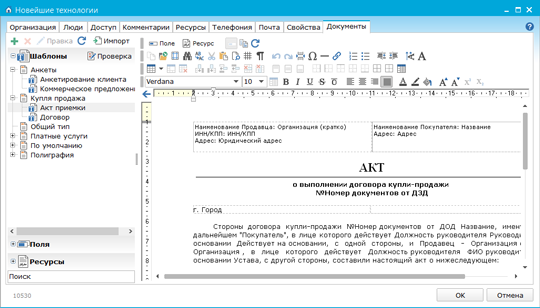
Съсредоточете се само върху индивидуалните особености на контролния панел:
- бутон (Ctrl + Space) - добавя ново поле за шаблона;
- бутон (Ctrl + Alt + Space) - добавя нов ресурс в шаблона;
- ключове - се използва за добавяне / изтриване на редове и колони в таблиците.
Щракнете върху бутона "ОК", за да запазите промените в шаблона, или върху "Отказ", ако не запазите промените имате нужда.
Създаване на поле в шаблони
Полетата могат да съдържат данни, стойността на който може да бъде заместен в шаблона. С полета, можете да укажете аритметичен израз, който оценява, която се предоставя автоматично, за да шаблон.
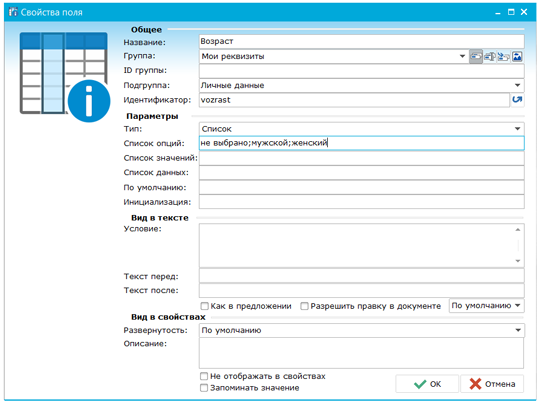
За яснота свойства на областта са разделени в следните групи:
"Име" - полето се използва, за да въведете имената на полета, генерирани;
"Група" - в това поле показва групата, която ще бъде създадена от областта.
С натискането на различните икони, които се намират в непосредствена близост до "Групата", можете да извършвате следните действия:
- "поле за залагане, новата група";
- "Изберете снимка в групата." С натискане на този бутон, вие ще се предлага 8 различни изображения за група полета.
«ID-група" - идентификатор на група;
"Подгрупа" - в този имот е създаден / избрана подгрупа, която ще постави на полето. Една група от полета могат да бъдат няколко подгрупи.
"ID" - уникална характеристика на един обект, който ви позволява да се разграничи от други обекти (за по-нататъшна употреба в писането на различни аритметични операции). Стойността може да се влезе само на английски език. Идентификатор може да се генерира автоматично. За да направите това, натиснете бутона, разположен в непосредствена близост до "ID".
"Тип" - в този имот се посочва типа на полето (само падащия списък, потребителят се предлага избор от 15 вида).
"Списъкът с опции" / "Изразът" - се прехвърля в списъка с опции, които ще бъдат в списъка на падащото или определените аритметични операции да се извършват по целия терен. Списъкът с опции показва всички опции, които ще бъдат на разположение на шаблона на формуляр при попълване.
"Списък на данните" - посочва списък със стойности, които ще се съхраняват на сървъра, след като запазите шаблона.
"По подразбиране" - в документа ще замени стойността по подразбиране, ако шаблон при попълване на формуляр за нищо ще бъде избран от потребителя.
"Инициализация" - постоянна за областта, което означава, че стойността на полето, което няма да се промени.
"Условия" - дадени изходни полета състояние стойност;
"Текст Преди" и "Текст След" - текстът влезе в полетата с данни, може да се види с ръководството на готовия шаблон, тъй като текстът ще бъде заменен преди или след областта автоматично.
"Тъй като в изречението" - изберете първата буква на полето с името на тази опция ще бъде страхотно.
"Разрешаване на редактиране на документа" - ако изберете тази опция стане налична възможност за редактиране на документа директно на полето, без да отваряте прозореца със свойства за редактиране на документа.
"Open" - Този имот показва дали полето се разширява, за да създадете шаблон на формуляр.
"Описание" - областта, за да добавите описание.
"Да не се показва в документа имоти" - когато изберете тази опция, полето няма да бъде показан на формата чрез попълване на формуляра.
В полето "Properties" автоматично ще попълни полетата: име, тип поле и изразяване. В "състояние" можете да зададете стойност на производството на състоянието на терена.
Също така, с помощта на полето можете да посочите аритметични изрази. Така например, създаде три полета със стойности равни на идентификатор, B, C, и пълни с стойности. Създайте друга област, в която резултатът ще се изрази. Към получения областта, изберете типа на полето "клетка". В израза напиши аритметичен израз (А + В) / C + 100. Поставяне на получената областта в шаблона, ще видим резултат от изчисленото изразяване.
Създаване на ресурси
Администраторът на собственик и организация да качите ресурси (сканиране на подписи, печати, лога, сертификати и т.н.) и да ги използвате по-късно в шаблони на документи.
Поставете ресурс шаблон, като кликнете върху бутона, разположен в лентата с инструменти в горната част, или като изберете "Insert ресурс" функция на контекстното меню (от клавиатурата Ctrl + Alt + Space). В прозореца, който се появява, изберете желания ресурс и натиснете "ОК".
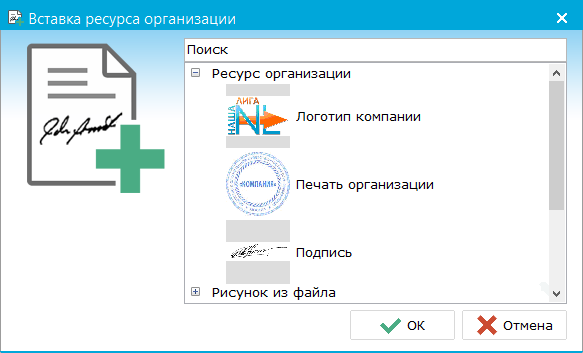
Проверка и пълнене на полета
След като всички задължителни полета са създадени, можете да проверите попълването на полетата във формуляра. За да направите това, кликнете върху бутона "Проверка" в левия панел, отворете прозореца, за да попълните данните от изпитванията за шаблона.
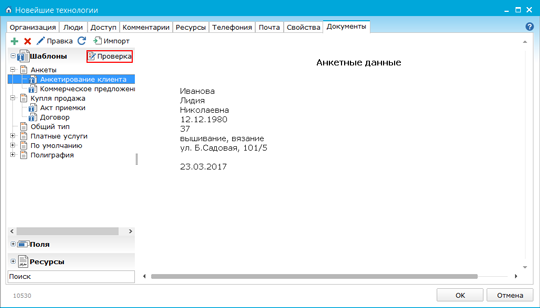
Прозорец за запълване на моделите на данни тест, както следва.
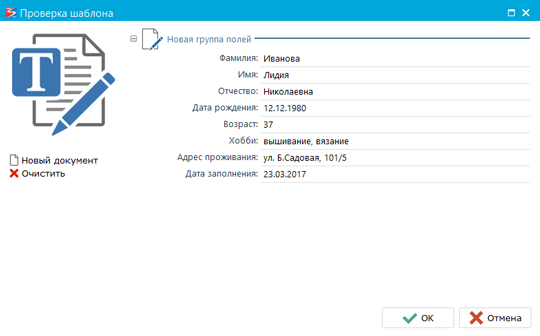
Бутонът "Нов документ" - под формата става като тя ще се появи, когато добавяте нов документ.
"Изчистване" бутон - всички полета са изчистени и ще бъде в състояние да запълни отново модел на данните от изпитванията.
Работа с таблици
За да добавите маса за шаблона на документа, използвайте бутона "Insert Table", който се намира на горния панел.
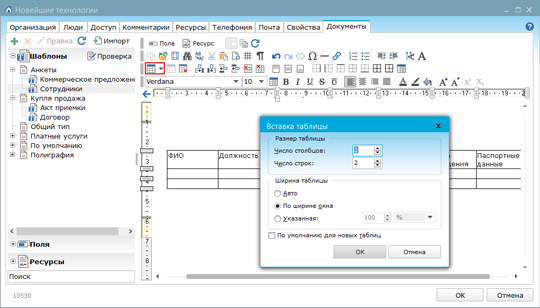
В прозореца, изберете размера (брой редове и колони) и ширината на изхода на маса.
След това можете да започнете да създавате полета в таблици. За да създадете ново поле, можете да използвате бутона "Поле", разположен на последния панел или натиснете клавишната комбинация Ctrl + клавиша за интервал.
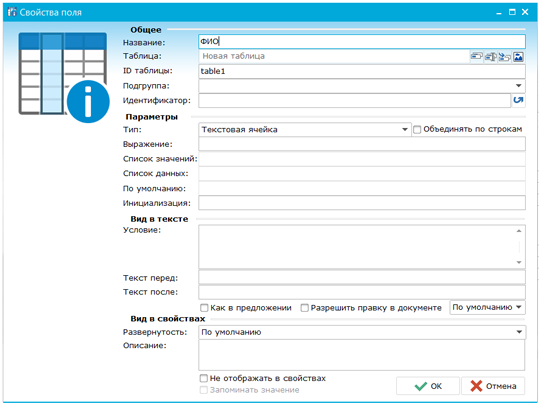
Попълнете следните параметри на полето: "Име", "Таблица", "ID-маса", "тип". параметър "типа" може да бъде избран различни стойности: "текстовото поле", "Интеграл клетка", "клетка (дата)" "Истинският клетка", "логическа клетка". Ако създадете шаблон на няколко маси, а след това, когато добавите полетата, които принадлежат към една и съща маса, същият като този на маса трябва да бъдат посочени в свойствата.
След добавяне на полета, за да се документира маси шаблон, както следва.
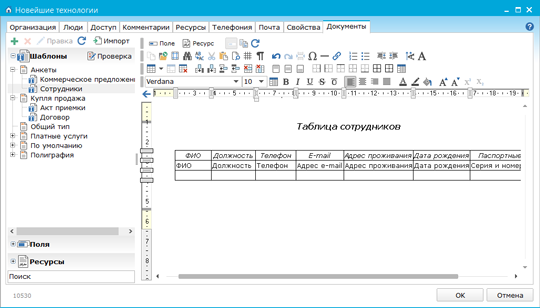
Допълнителни проверки и пълнене на таблици във формуляра. С натискане на бутона "Провери", който е в горната част на левия панел, отворете прозореца, за да попълните данните от изпитванията за шаблона.
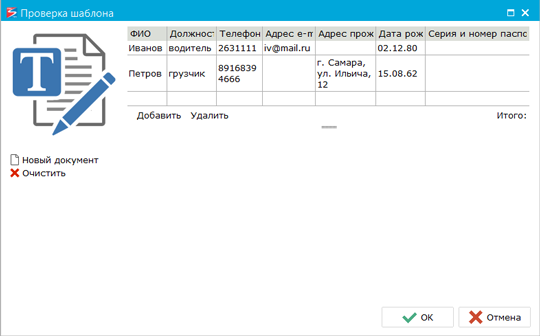
редове от таблицата се контролира с помощта на бутоните "Добавяне" и "Премахване", намиращ се под масата.
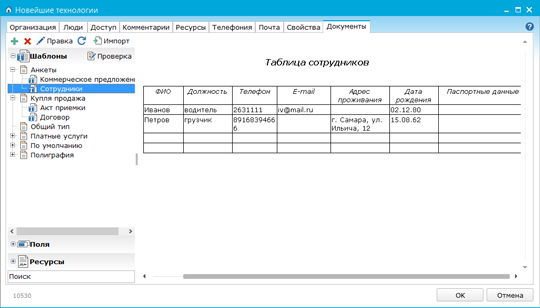
Можете да се възползвате от възможността да мулти-лайн въвеждане на текст, без да се налага да отваряте полеви свойствата на прозорец за редактиране. При въвеждане на текст на няколко реда в полето за шаблон, текстът наследява свойствата (име област, ID, група ID) на полето на родител. Създаване поле шаблон с вида на "Passage" и активирайте опцията "Allow редактиране на документа." За да добавите нов ред, просто натиснете Enter.
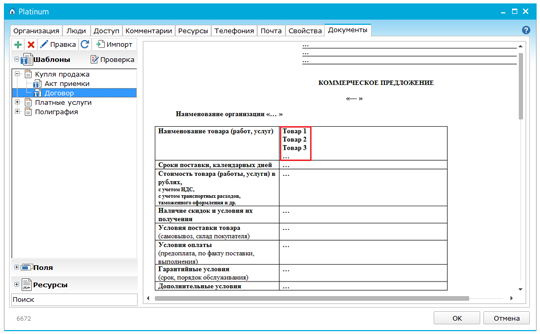
Свързани статии
